Tu souhaites utiliser ton téléphone pour la production vidéo sans avoir à investir dans des équipements coûteux ? Avec l'application AdobeRush, tu peux créer des vidéosimpressionnantesde manière simple et efficace. Dans ce guide, tu découvriras comment tirer le meilleur parti d'Adobe Rush pour faire passer tes vidéos smartphone à un niveau supérieur.
Principales conclusions
- Adobe Rush te permet de filmer et d'éditer des vidéos directement sur ton smartphone.
- En ajustant manuellement l'exposition, l'ISO et la balance des blancs, tu peux considérablement améliorer la qualité de l'image.
- Le logiciel offre une interface conviviale, idéale pour les débutants et les utilisateurs avancés.
- Tu peux enregistrer tes vidéos en haute qualité, la caméra arrière offrant souvent de meilleures options.
Guide étape par étape
1. Préparer ton environnement
Commence par préparer ta situation de tournage de manière optimale. Assure-toi de filmer dans une pièce bien éclairée. La lumière naturelle est souvent la meilleure. Vérifie que ton smartphone est stable et monté sur un trépied. Cela permet d'éviter les prises de vue floues.
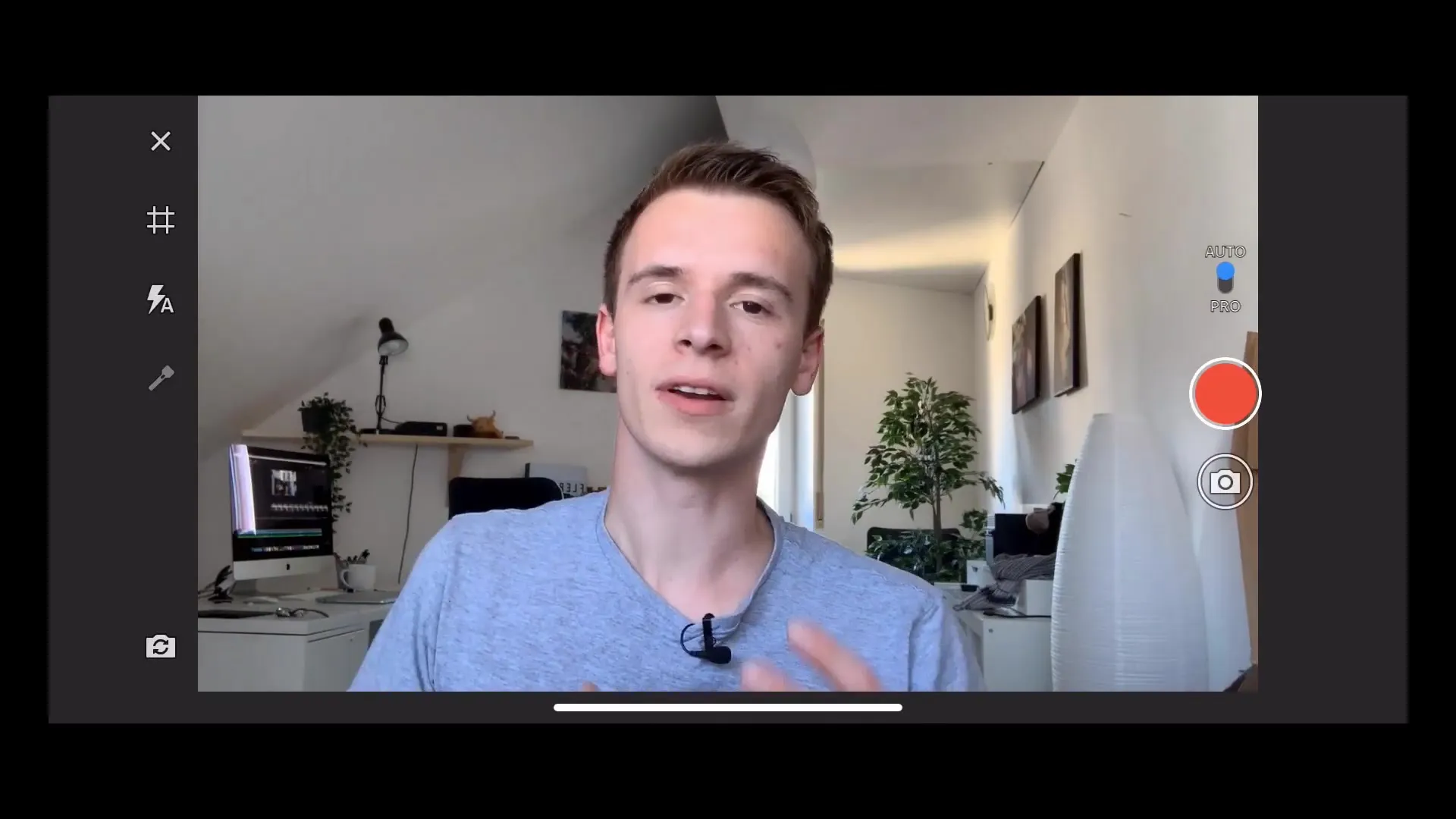
2. Choisir les paramètres de la caméra
Lance Adobe Rush et sélectionne la fonction caméra. Focalise sur ton sujet. Appuie simplement sur ton écran à l'endroit où tu souhaites ajuster la mise au point et l'exposition. Cela garantit que ton image est bien nette.

3. Activer les lignes de grille
Pour améliorer la composition de l'image, active les lignes de grille. Cela t'aide à composer l'image de manière harmonieuse en positionnant les éléments importants selon le principe de la règle des tiers.
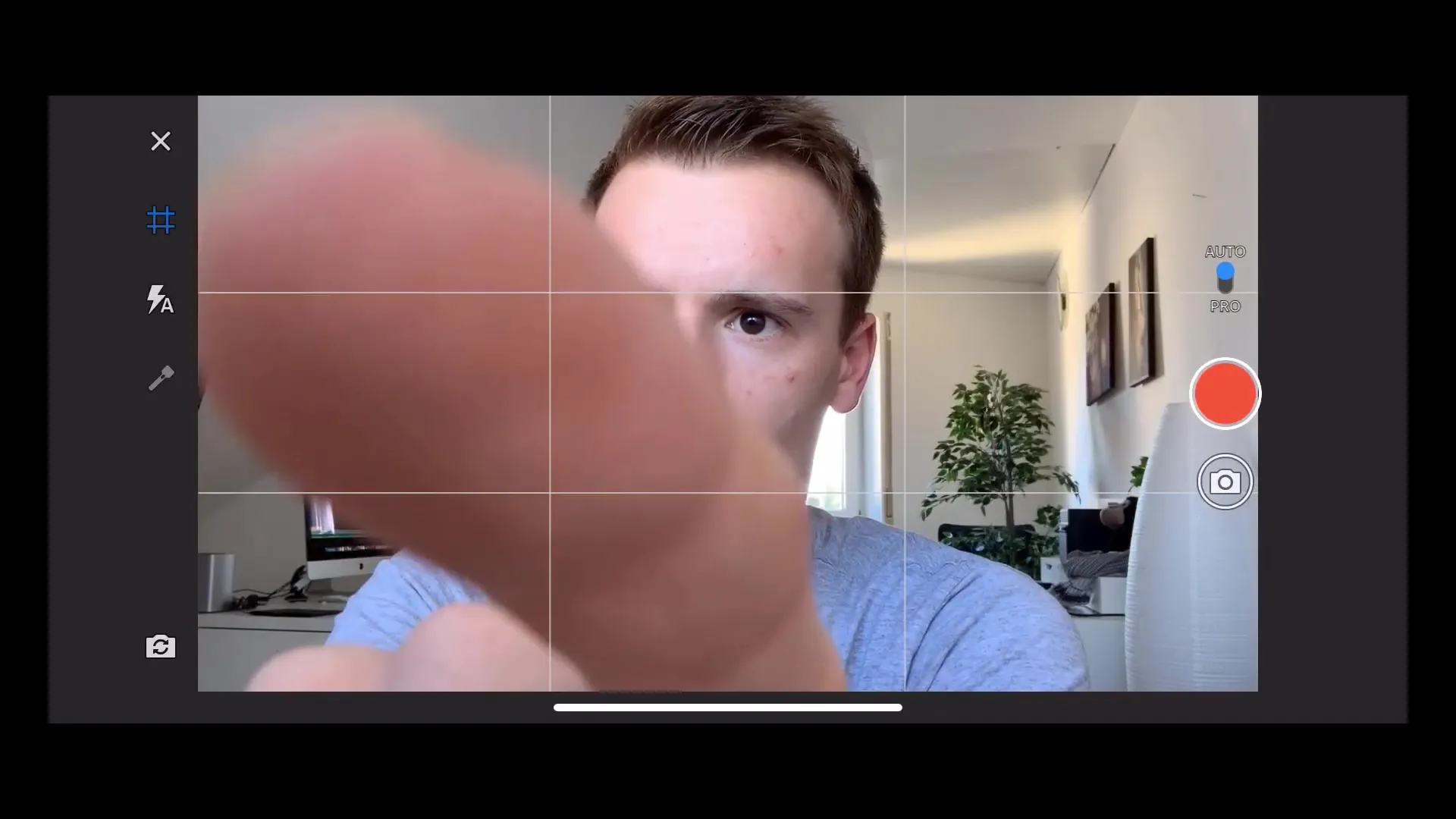
4. Effectuer des ajustements manuels de l'exposition
Accède aux paramètres d'exposition d'Adobe Rush. Tu peux maintenant désactiver l'exposition automatique pour effectuer des ajustements manuels. La valeur ISO influence la luminosité de l'image : plus la valeur est élevée, plus l'image est lumineuse. Fais attention à ne pas agir de manière trop extrême pour éviter le bruit de l'image.
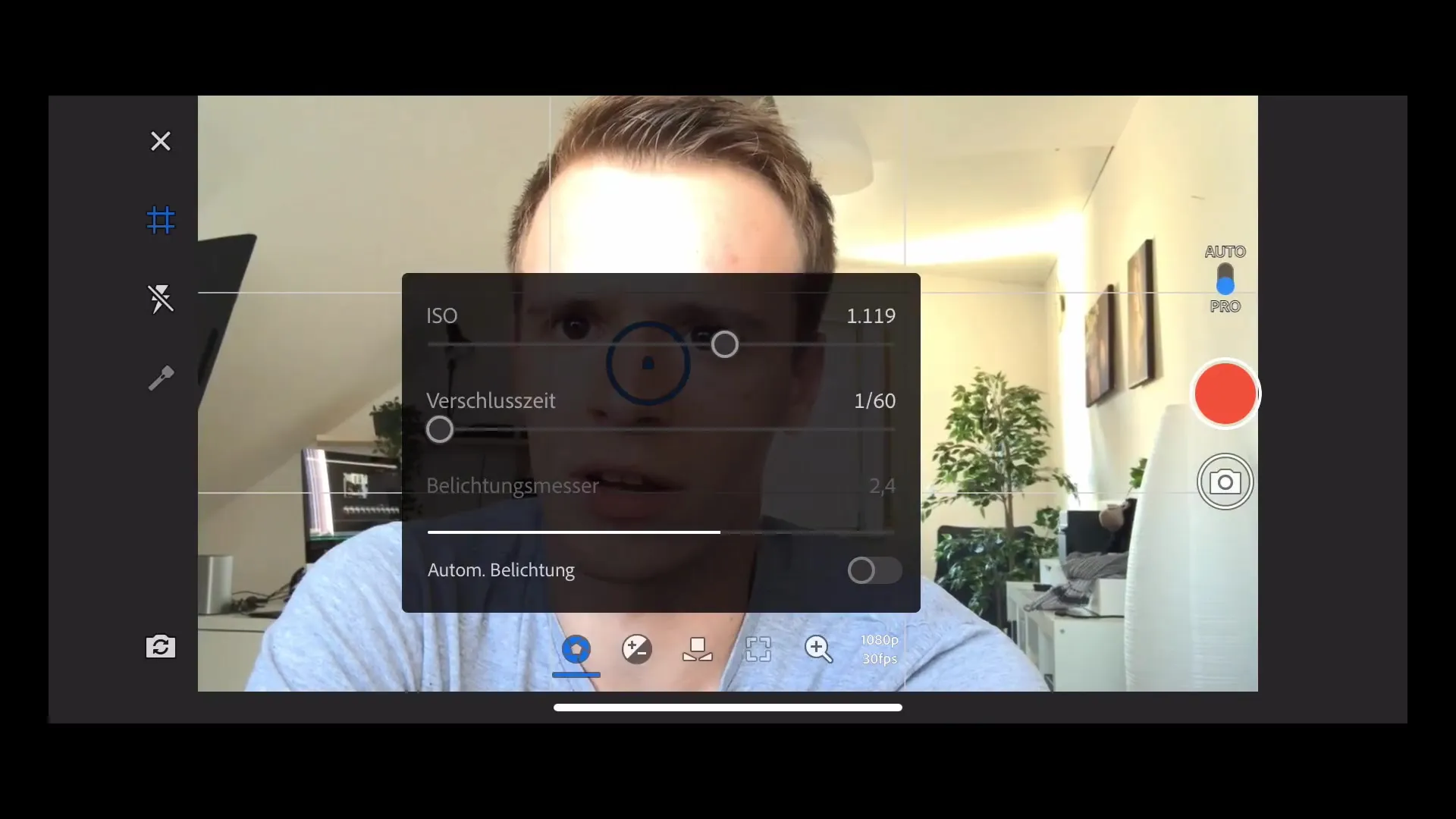
5. Ajuster la mise au point
Pour ajuster la mise au point manuellement, appuie sur le curseur de mise au point. Cela te permet de concentrer la netteté sur une partie spécifique de l'image. Appuie simplement sur le sujet que tu souhaites mettre au point.
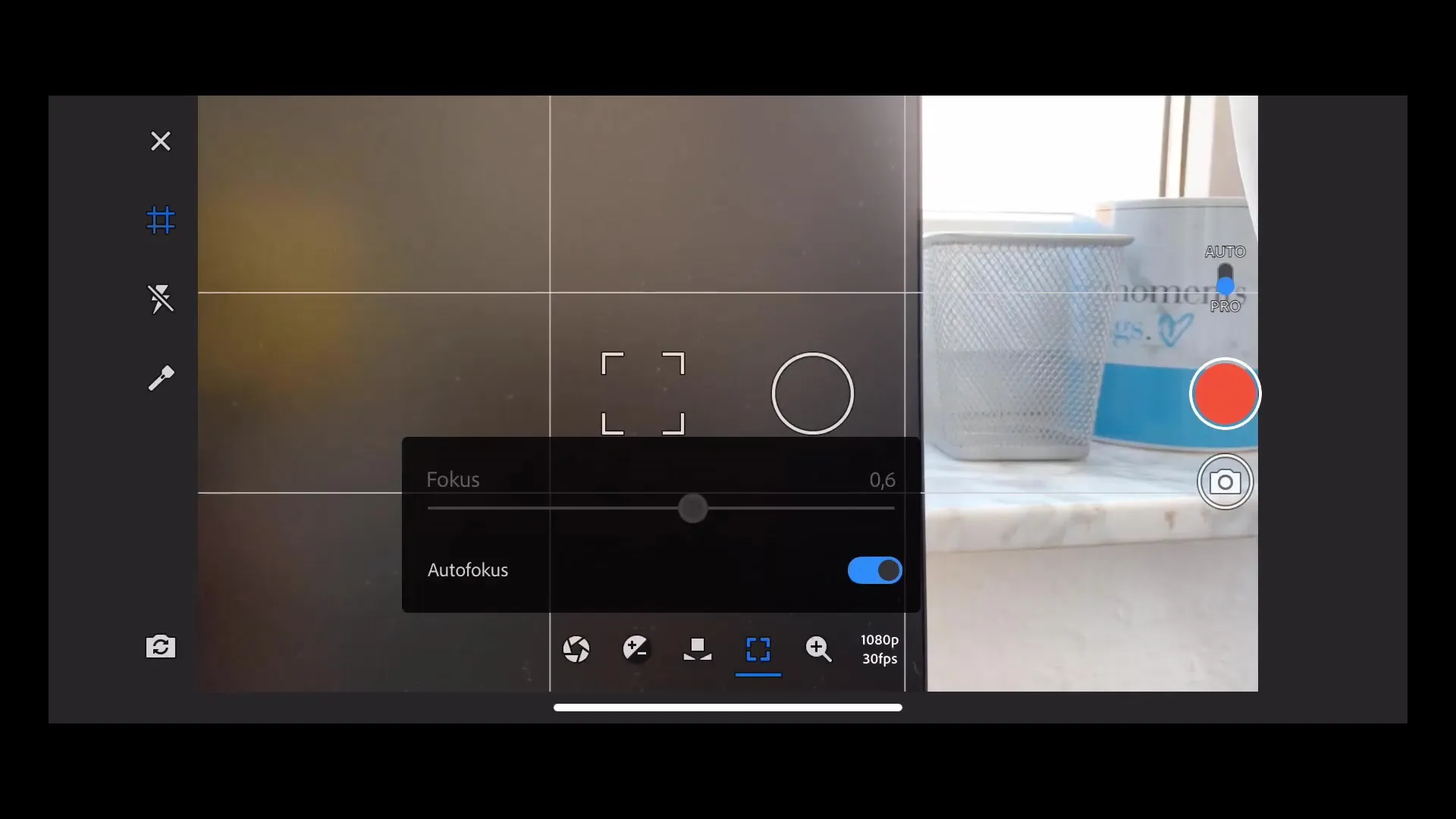
6. Définir la balance des blancs
Ajuster la balance des blancs est important pour une reproduction correcte des couleurs. Tu peux soit utiliser la fonction automatique, soit la régler manuellement. En plein jour, une valeur d'environ 5500 Kelvin est recommandée pour un aspect naturel.
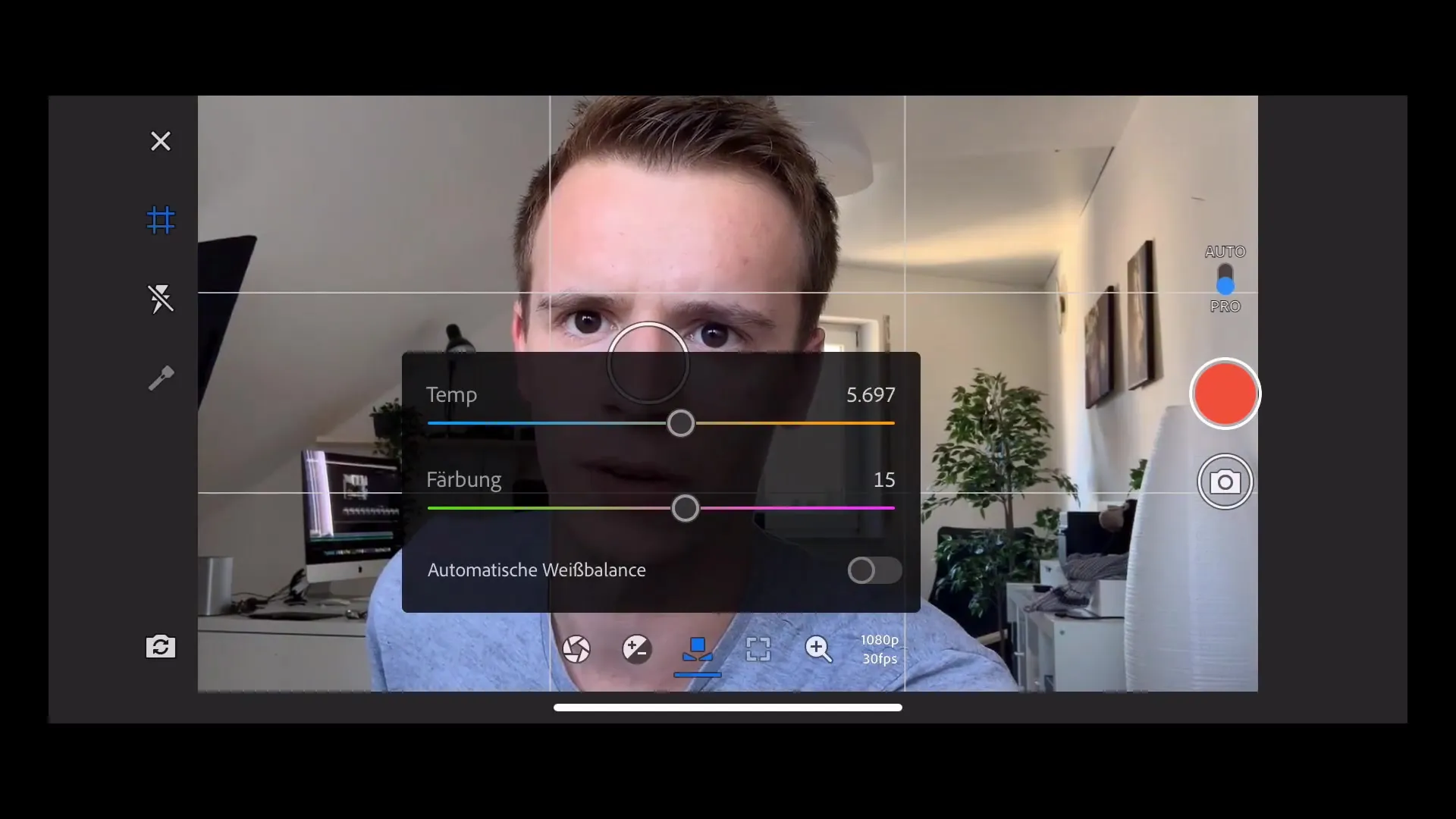
7. Enregistrer la vidéo
Une fois que tu es satisfait des réglages, appuie sur le bouton d'enregistrement rouge pour commencer à filmer. Assure-toi que l'exposition et la mise au point restent actives pendant que tu enregistres ta vidéo.
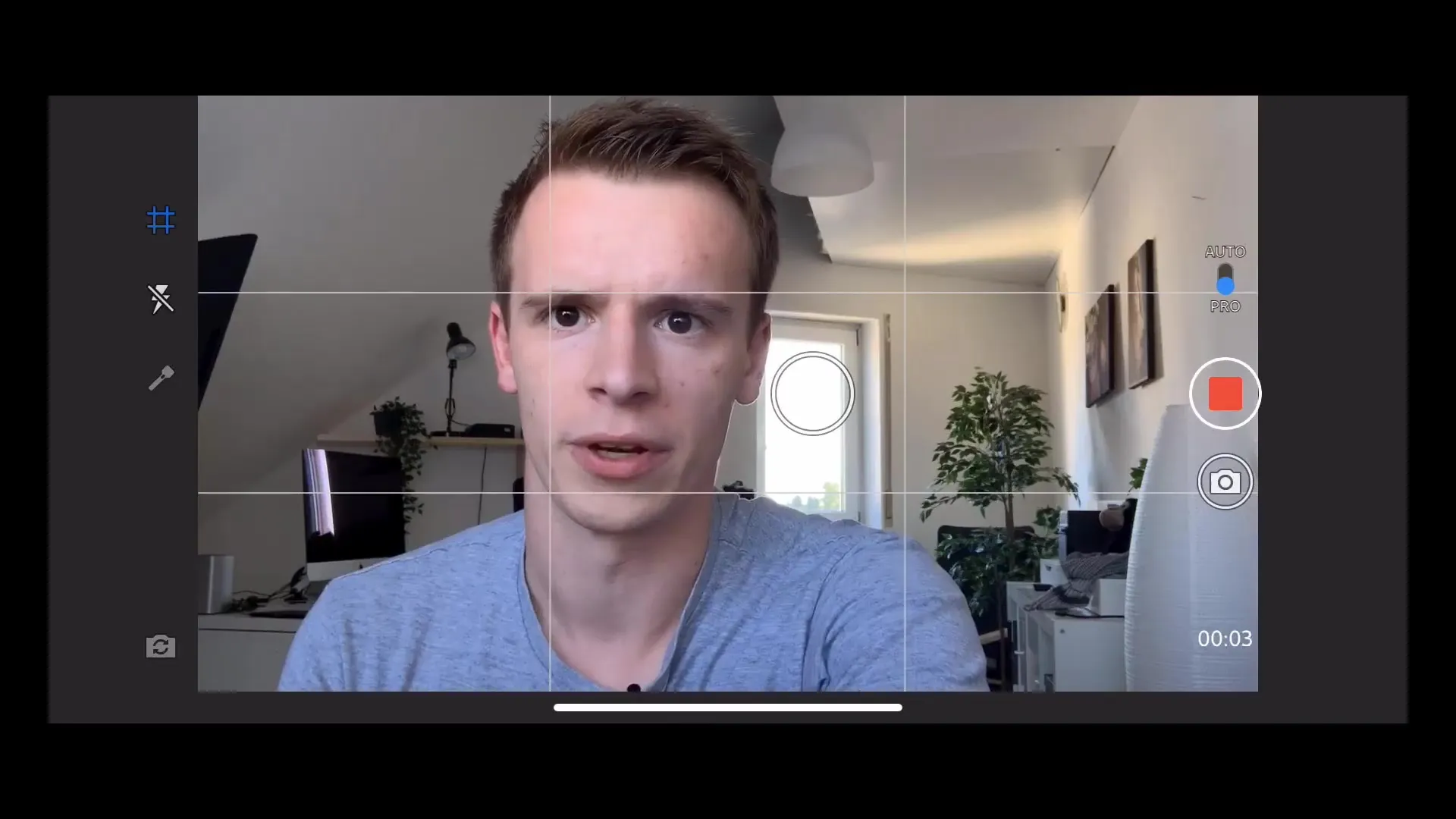
8. Édition directe des enregistrements
Le meilleur avec Adobe Rush, c'est que tu peux directement éditer tes vidéos enregistrées dans l'application. Utilise la timeline d'édition intégrée pour effectuer des coupes importantes, ajouter de la musique ou faire des corrections de couleur.
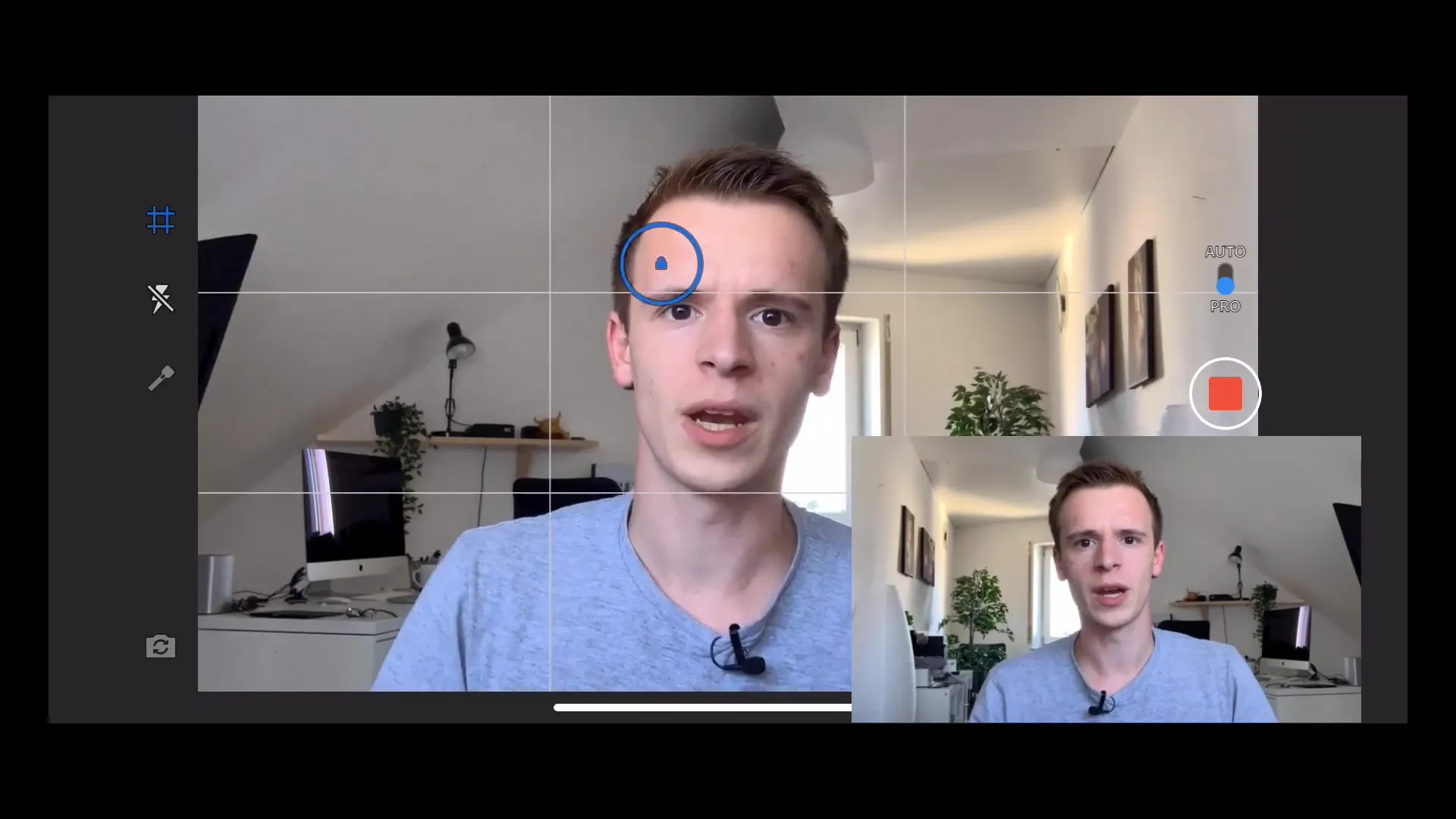
9. Finaliser et exporter
Lorsque tu es satisfait de l'édition, sauvegarde ton projet. Tu peux l'exporter en haute qualité et le partager ensuite sur tes canaux de production.
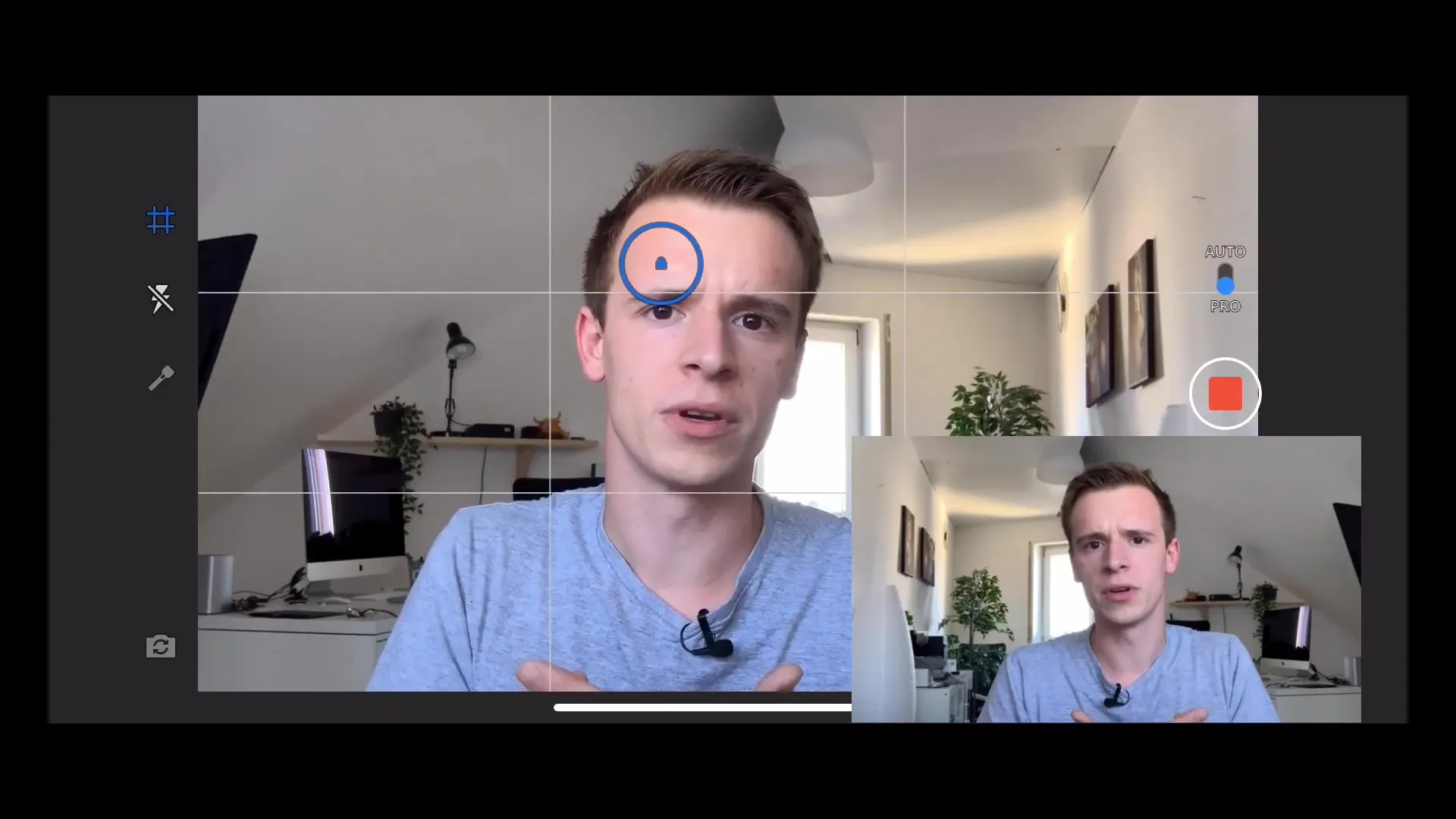
Résumé – Vidéographie professionnelle avec Adobe Rush
Ce guide t'a fourni les connaissances nécessaires pour créer des vidéos professionnellesavec Adobe Rush. En suivant les étapes décrites ici, tu peux considérablement augmenter la qualité de tes vidéos smartphone sans dépasser ton budget.
FAQ
Qu'est-ce qu'Adobe Rush ?Adobe Rush est une application de montage vidéo conviviale qui te permet de filmer et d'éditer des vidéos sur ton smartphone.
Puis-je filmer en 4K avec Adobe Rush ?Filmer en 4K est généralement possible uniquement avec la caméra arrière.
Comment puis-je ajuster l'exposition ?Tu peux soit régler l'exposition manuellement, soit utiliser l'exposition automatique pour trouver les valeurs idéales.
Adobe Rush est-il gratuit ?Adobe Rush propose une version gratuite qui permet des fonctionnalités de base, mais il existe également des versions payantes avec des options avancées.
Puis-je ajouter de la musique à mes vidéos dans Adobe Rush ?Oui, tu peux ajouter de la musique ou des effets sonores directement depuis l'application à tes vidéos.


